怎么重新分配c盘和d盘
更新时间:2024-01-30 15:02:39作者:yang
在计算机使用的过程中,我们经常会遇到C盘和D盘存储空间不足的问题,为了解决这个问题,我们可以考虑重新分配C盘和D盘的空间,或者将它们合并成一个更大的分区。重新分配C盘和D盘的空间可以通过调整它们的大小来实现,而合并C盘和D盘则需要使用专门的分区管理工具。无论采取哪种方法,我们都需要谨慎操作,确保数据的安全性。接下来我们将介绍具体的操作步骤,帮助您解决C盘和D盘空间不足的问题。
操作方法:
1.桌面右击“此电脑”,选择【管理】。

2.选择【磁盘管理】。
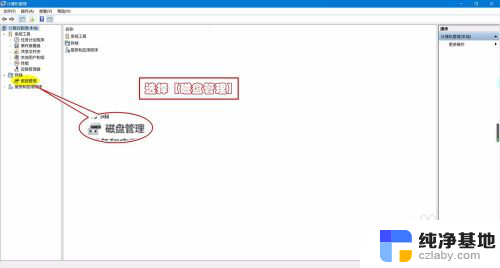
3.右击D盘,选择【删除卷】。
由于C盘默认为系统盘,所以删除非系统盘D盘。删除之前要做好数据的备份或迁移。

4.然后点击【是】确认删除。
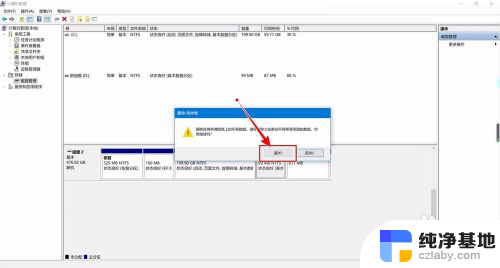
5.删除之后,磁盘变为“未分配”状态。
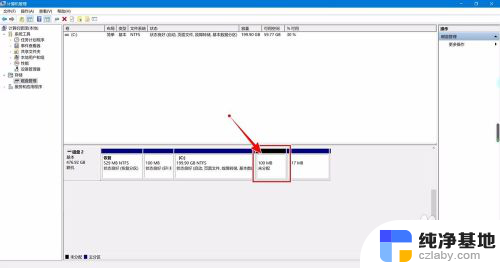
6.此时右击C盘,选择【扩展卷】。
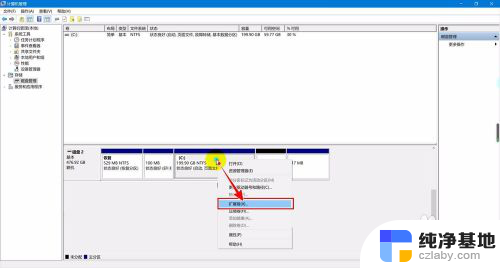
7.进入扩展向导,点击【下一步】。
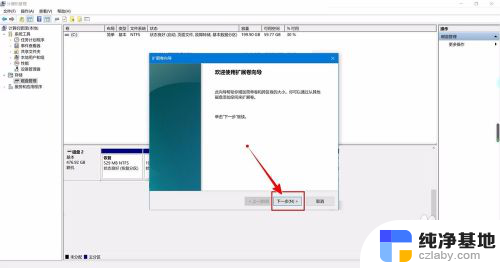
8.选择磁盘,一般默认为未分配空间。
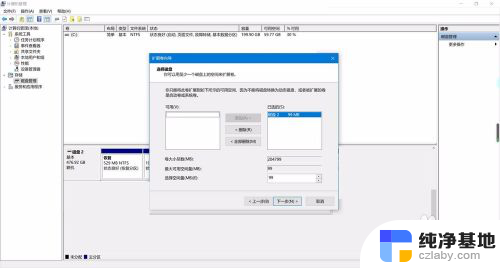
9.点击【完成】扩展卷。

10.完成扩展就合并完成了。
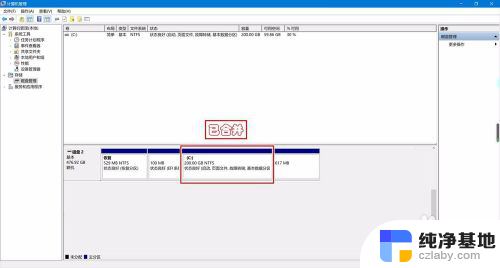
以上就是关于如何重新分配C盘和D盘的全部内容,如果遇到相同情况的用户,可以按照以上方法解决。
- 上一篇: wps如何保存ppt母版
- 下一篇: 电脑连接电视怎么调分辨率
怎么重新分配c盘和d盘相关教程
-
 怎样把c盘的文档移到d盘
怎样把c盘的文档移到d盘2023-12-12
-
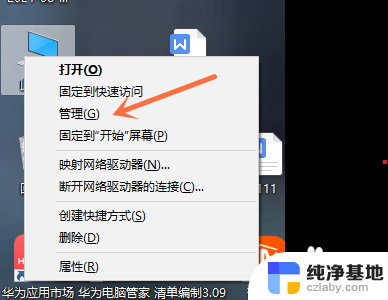 华为电脑d盘怎么分盘
华为电脑d盘怎么分盘2024-05-02
-
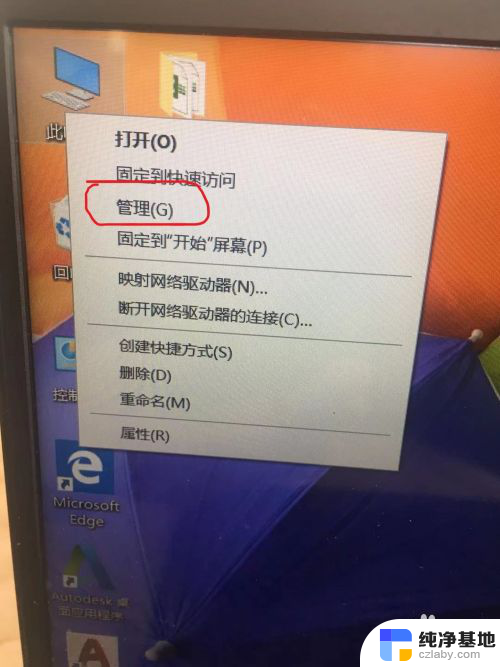 电脑如何把c盘分盘
电脑如何把c盘分盘2023-12-17
-
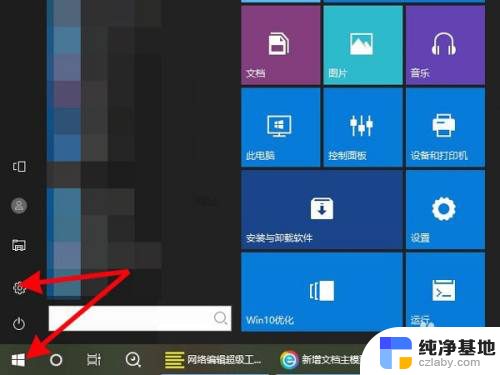 怎么把保存桌面的c盘默认为d盘
怎么把保存桌面的c盘默认为d盘2023-12-03
电脑教程推荐
- 1 搜狗输入法怎样删除记忆
- 2 excel加密怎么解除忘记密码
- 3 两台电脑建立局域网共享打印机
- 4 怎么改wifi名字和密码
- 5 word页脚首页不用页码
- 6 word中对齐方式有哪五种
- 7 华为电脑如何分区硬盘分区
- 8 电脑无法启动怎么处理
- 9 怎么查看运行中的程序
- 10 蓝牙耳机没有声音怎么搞